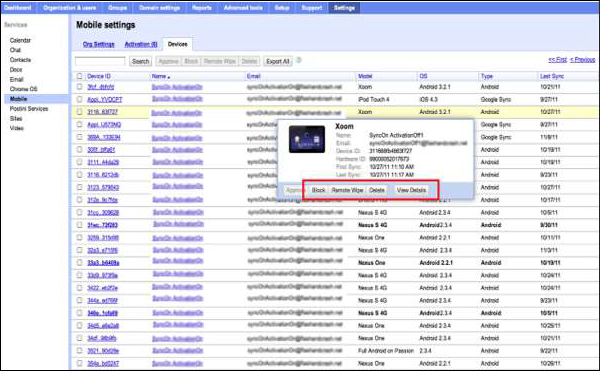मोबाइल सुरक्षा - एंड्रॉइड डिवाइस सुरक्षित करना
आजकल, मोबाइल फोन डिवाइस कुछ विशेष मामलों में कंप्यूटर को प्रतिस्थापित कर रहे हैं और इससे उपयोगकर्ताओं और सिस्टम प्रशासकों को आवेदन या उपयोगकर्ता के अधिकारों को प्रतिबंधित करने की चिंता होती है। इसलिए, हम कंप्यूटर को किसी भी संभावित अप्रिय स्थिति को रोकने के लिए एंटीवायरस स्थापित करके संक्रमित होने से बचाते हैं, जहां कुछ डेटा खो जाता है या सार्वजनिक हो जाता है।
हमारे मोबाइल उपकरणों की सुरक्षा के लिए कुछ सिफारिशें निम्नलिखित हैं -
- लॉक स्क्रीन को सक्षम करें ताकि तीसरे पक्ष द्वारा सीधे पहुंच योग्य न हो।
- ऑपरेटिंग सिस्टम को अपडेट रखें और हर समय ऐप्स को पैच करें।
- ऐसे ऐप डाउनलोड करें जो आधिकारिक तौर पर Google द्वारा या इस ऐप की पेशकश करने वाली वास्तविक साइटों से चिह्नित हैं।
- Android उपकरणों को रूट न करें।
- एंड्रॉइड डिवाइस पर एंटीवायरस ऐप इंस्टॉल और अपडेट करें।
- सीधे Android पैकेज फ़ाइलों को डाउनलोड न करें।
- एंड्रॉइड प्रोटेक्टर्स का उपयोग करें जो आपको ईमेल, एसएमएस आदि के लिए पासवर्ड सेट करने की अनुमति देता है।
Google Apps डिवाइस नीति
Google Apps डिवाइस ऐप Google Apps डोमेन व्यवस्थापक को Android उपकरणों के लिए सुरक्षा नीतियां सेट करने की अनुमति देता है। यह ऐप केवल व्यापार, सरकार और शिक्षा खातों के लिए उपलब्ध है, जो आईटी व्यवस्थापकों को दूरस्थ रूप से नीतियों को आगे बढ़ाने और उन्हें लागू करने की अनुमति देता है। इसके अतिरिक्त, यह उन्हें मोबाइल उपकरणों का पता लगाने और उन्हें लॉक करने में मदद करता है।
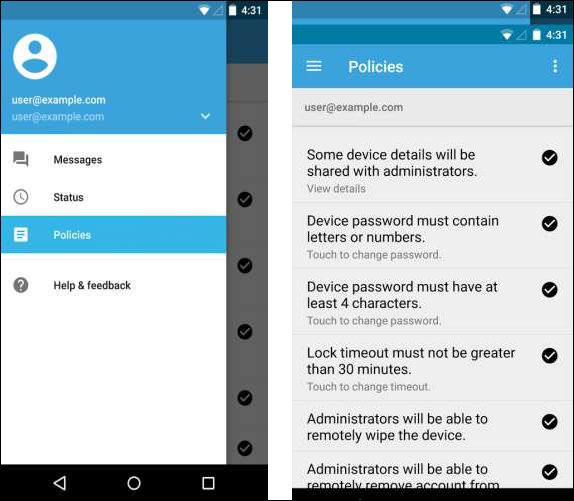
रिमोट वाइप सेवा
रिमोट वाइप सेवा एक ऐसी सेवा है जो प्रशासकों को खोए या चोरी हुए डिवाइस में सूचना को रीसेट करने या मिटाने की अनुमति देती है। इस सेवा का लाभ उठाने के लिए, डिवाइस को Google सिंक या डिवाइस पॉलिसी स्थापित करनी चाहिए। यह डिवाइस की सभी जानकारी जैसे मेल, कैलेंडर, कॉन्टैक्ट्स आदि को भी हटा सकता है, लेकिन डिवाइस के एसडी कार्ड पर संग्रहीत डेटा को हटा नहीं सकता है। जब यह सेवा अपना कार्य पूरा कर लेती है, तो यह उपयोगकर्ता को डिलीट फ़ंक्शन के लिए एक पावती के रूप में एक संदेश देता है।
उपयोगकर्ताओं के लिए यह सेटिंग सक्षम करने के लिए इन चरणों का पालन करें -
Step 1- Google व्यवस्थापक कंसोल में साइन इन करें
Step 2 - डिवाइस प्रबंधन → मोबाइल → डिवाइस प्रबंधन सेटिंग्स पर क्लिक करें
Step 3 - उपयोगकर्ता को रिमोट वाइप डिवाइस बॉक्स की अनुमति दें जांचें।
Step 4 - परिवर्तन सहेजें पर क्लिक करें।
आप इस सेटिंग को अपने संपूर्ण संगठन या संगठनात्मक इकाई द्वारा केवल विशिष्ट उपयोगकर्ताओं के दूरस्थ रिमोट को सक्षम करने के लिए लागू कर सकते हैं।
एक बार सक्षम होने के बाद, कोई उपयोगकर्ता इन चरणों का पालन करके अपने डिवाइस को दूरस्थ रूप से मिटा सकता है -
Step 1 - उनके पास जाओ My Devicesपृष्ठ। उपयोगकर्ता को इस पृष्ठ तक पहुंचने के लिए अपना पासवर्ड दर्ज करने की आवश्यकता होगी, भले ही वे पहले ही अपने खाते में साइन इन हों।
Step 2 - वाइप डिवाइस पर क्लिक करें।
इस चेतावनी पाठ के साथ एक विंडो दिखाई देती है: यह आपके डिवाइस से सभी एप्लिकेशन और व्यक्तिगत डेटा को मिटा देगा। जो कुछ भी सिंक नहीं किया गया है वह खो जाएगा। क्या आप सुनिश्चित रूप से आगे बढ़ना चाहते हैं?
Step 3 - डिवाइस को वाइप करने के लिए कन्फर्म पर क्लिक करें।
निम्नलिखित प्रशासक कंसोल है -